如何解决Win10电脑卡慢问题(通过优化设置和清理垃圾释放系统资源)
![]() 游客
2025-03-01 16:45
248
游客
2025-03-01 16:45
248
随着时间的推移,Win10电脑有可能会变得越来越慢,这给我们的工作和娱乐带来了很大的困扰。然而,通过一些简单的优化设置和清理垃圾,我们可以有效地提高电脑的运行速度,提升工作效率。本文将为您介绍一些解决Win10电脑卡慢问题的方法。
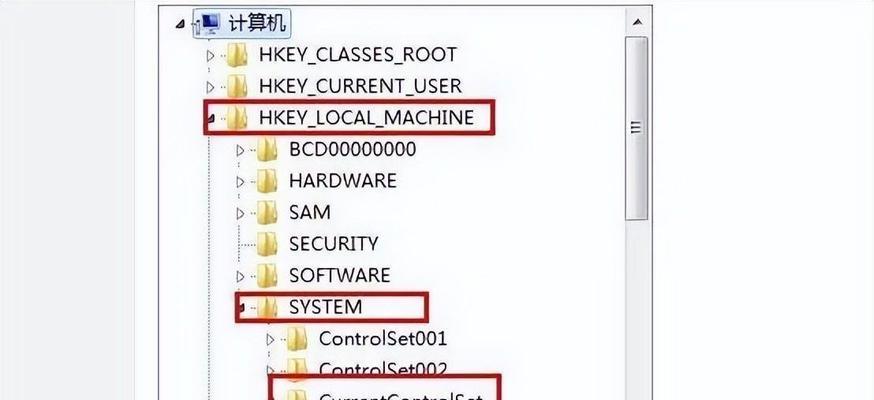
一、关闭启动项
通过关闭不必要的启动项,可以减少系统启动时的负担,提高系统的启动速度。在任务管理器的“启动”选项卡中,禁用那些您认为不常用或不必要的程序。
二、优化系统设置
1.调整电源选项:选择“高性能”模式,以提高系统运行速度。
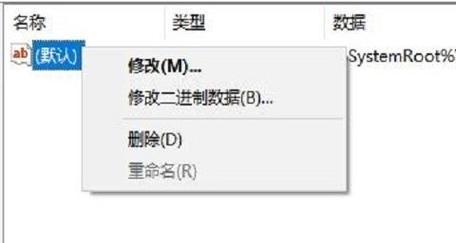
2.关闭视觉效果:在“系统属性”中的“高级系统设置”中选择“性能设置”,取消所有不必要的视觉效果,以减轻系统负担。
三、更新驱动程序
保持驱动程序的最新状态是保证电脑稳定性和速度的重要因素之一。定期检查并更新驱动程序,可以解决许多由旧驱动程序引起的问题。
四、清理磁盘垃圾
1.使用磁盘清理工具:在“我的电脑”中,右键点击硬盘驱动器,选择“属性”,在“常规”选项卡中点击“磁盘清理”,勾选要清理的项目,然后点击“确定”。
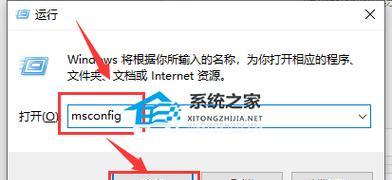
2.清理临时文件夹:在运行中输入“%temp%”,删除所有临时文件。
五、卸载不必要的程序
卸载那些您不再使用的程序,以释放磁盘空间并减轻系统负担。在“控制面板”中的“程序”部分找到并选择要卸载的程序。
六、扩展内存
如果您的电脑配置允许,可以考虑增加内存条来提高系统的运行速度。更大的内存可以使电脑处理更多的任务,提高系统的响应速度。
七、检查磁盘错误
运行磁盘错误检查工具可以发现并修复磁盘上的错误,以提高硬盘的读写速度和稳定性。在运行中输入“cmd”,然后输入“chkdskc:/f”来进行磁盘错误检查。
八、清理浏览器缓存
清理浏览器缓存可以释放磁盘空间并提高浏览器的加载速度。在浏览器设置中找到“清除浏览数据”选项,选择要清理的内容,然后点击“清除数据”。
九、禁用自动启动程序
在任务管理器的“启动”选项卡中,禁用那些您不常用或不需要每次启动时都自动运行的程序,以提高系统的启动速度。
十、使用专业清理软件
使用一些专业的系统清理软件,如CCleaner等,可以快速而彻底地清理垃圾文件、注册表等,从而提高系统的运行速度。
十一、优化磁盘碎片
使用磁盘碎片整理工具,将磁盘上的文件整理为连续的空间块,以提高读写速度和系统响应速度。
十二、关闭或减少后台运行的程序
在任务管理器的“进程”选项卡中,关闭那些您不常用或不需要的后台运行程序,以释放系统资源。
十三、定期进行系统维护
定期进行系统维护可以清理垃圾文件、修复系统错误、优化系统设置等,保持电脑的良好状态。
十四、使用固态硬盘
如果您的电脑支持,考虑使用固态硬盘替换传统硬盘。固态硬盘具有更快的读写速度和更好的性能,可以显著提高系统的响应速度。
十五、
通过关闭不必要的启动项、优化系统设置、更新驱动程序、清理垃圾、卸载不必要的程序、扩展内存等方法,我们可以有效地解决Win10电脑卡慢问题。定期进行系统维护和优化也是保持电脑稳定性和速度的关键。希望本文介绍的方法能帮助您改善电脑的运行速度,提高工作和娱乐体验。
转载请注明来自数码俱乐部,本文标题:《如何解决Win10电脑卡慢问题(通过优化设置和清理垃圾释放系统资源)》
标签:电脑
- 上一篇: 深入剖析以Z87玩家国度
- 下一篇: 复刻耳机音质(探索技术突破,以复刻耳机音质为目标的全新时代)
- 最近发表
-
- Win10系统U盘启动盘安装系统教程(轻松制作U盘启动盘,快速安装Win10系统)
- 1.软件下载与安装
- 使用优盘启动安装系统的完全教程(一步步教你如何使用优盘轻松启动并安装系统)
- Win7Ghost安装教程(使用U盘轻松安装Win7Ghost,告别繁琐安装流程,快速提升电脑性能)
- 从硬盘中恢复Win7系统教程(详细指南教你如何从硬盘中恢复Windows7系统)
- 宏基笔记本重装系统教程(手把手教你如何重装宏基笔记本系统)
- 一体机电脑装系统教程(教你如何轻松操作以盈通一体机安装系统,让你变身电脑小能手!)
- 刷机模式(从入门到精通,掌握手机刷机技巧,享受最新功能体验)
- 战神电脑如何通过USB启动安装系统(详细教程及步骤,让你轻松装系统)
- Win10备份系统教程(通过简单几步,保护你的数据和系统)
- 标签列表

